
各位亲爱的读者,现在公众号更改了推送规则,如果您需要第一时间看到我们推送的好内容。
一定要记得给公众号星标,经常点赞、在看、转发、分享和留下您的评论 !

关注回复【学习交流群】加入【安全开发运维】答疑交流群
请朋友们【多多点击文中的广告】,支持作者更新更多文章。
目录:

0x00 实践目的&环境说明
(1)项目需求
-
实现 zabbix/数据库 (宕机自动切换到从)高可用架构;
-
实现 zabbix-proxy 分布式代理接入;
-
实现 zabbix 的邮件与钉钉预警;
-
实现 zabbix 的数据可视化利用grafana工具;
(2)项目环境
Zabbix主(Master) :CentOS Linux release 7.6.1810 (Core) Zabbix备(Slave) :CentOS Linux release 7.6.1810 (Core)
「主机说明:」
Zabbix-proxy(分布式), Zabbix-agent(4台-主/从), 其中宿主机windows7一台与proxyagent主机一台
-
我们这里将在Zabbix主(Master)中安装
zabbix-server以及zabbix-agent和grafana可视化工具; -
在zabbix备(slave)中安装
zabbix-server/agent以及用docker-compose实现安装的docker-zabbix-proxy; -
我将
我的宿主机/matser/slave/proxyagent机器连接到docker-zabbix-proxy代理中;
偷偷的告诉你哟?【极客全栈修炼】微信小程序已开放
可直接在微信里面直接浏览博主文章哟,后续将上线更多有趣的小工具。
「基础环境配置」:
# 关闭防火墙与selinux并且同步主从机器时间
# Centos7更改主机名称
Zabbix(备)$hostname Szabbix #或者采用/etc/hostname(需要重启生效)
Zabbix(主)$hostname Mzabbix
# 设置网络别名
$vim /etc/hosts
92.168.1.98 Szabbix
192.168.1.99 Mzabbix
192.168.1.100 proxagent
#192.168.1.101 agent
192.168.1.200 zabbix.weiyigeek.top
192.168.56.101 Windows7
# 高可用的VIP漂移IP
enp0s3: 192.168.1.200
enp0s9: 192.168.56.200
# 网络环境
Zabbix主:
1. enp0s3 - 192.168.1.98
2. ens0s9 - 192.168.56.103 # drbd数据传输使用
Zabbix从:
1. enp0s3 - 192.168.1.99
2. ens0s9 - 192.168.56.102 # drbd数据传输使用
3. docker - 172.18.0.2
windows7:
192.168.56.101
proxyagent:
192.168.1.100(3)项目架构
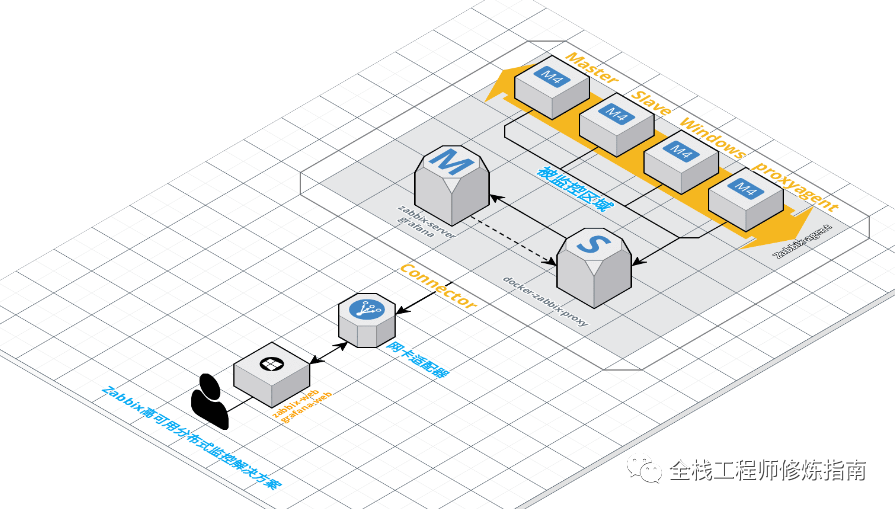
0x01 项目部署
1.drbd 部署配置
Step 1.根据我前面写的磁盘高可用和服务高可用进行安装heartbeat与drbd注意这里是Centos7版本的(Drbd磁盘格式化是个坑)
[root@Mzabbix/Szabbix]$usermod -G root hacluster #设置heartbeat启动用户加入root附加组(权限)Step 2.安装好drbd手动主从切换测试
#mariadb 修改root用户的密码并设置外部IP连接数据库
mysql> update mysql.user set password=password('System@123') where user='root';
mysql> grant all privileges on *.* to 'root'@'%' identified by "System@123" with grant option;
mysql> grant all privileges on zabbix.* to zabbix@'%' identified by 'zabbix';
mysql> grant all privileges on zabbix_proxy.* to zabbix_proxy@'%' identified by 'zabbix';
mysql> flush privileges;
#手动切换drbd主从
[root@Mzabbix lib]# umount /var/lib/mysql/
drbdadm secondary data
[root@Szabbix lib]# drbdadm primary data
mount /dev/drbd0 /var/lib/mysql/
chown -R mysql:mysql /var/lib/mysql/ #防止drbd同步发生改变
service mariadb restart
[root@Szabbix lib]$mysql -uzabbix -pzabbix #登录成功
Welcome to the MariaDB monitor. Commands end with ; or \g.
Your MariaDB connection id is 2
Server version: 5.5.60-MariaDB MariaDB Server
MariaDB [(none)]> show databases;
+--------------------+
| Database |
+--------------------+
| information_schema |
| test |
+--------------------+
2.heartbeat 部署配置
Step 1.主/备机器共用 ha 配置示例:
#vim //usr/local/heartbeat/etc/ha.d/authkeys
auth 1
1 sha1 zabbix
#vim /usr/local/heartbeat/etc/ha.d/ha.cf
#egrep -v '^#' ha.cf
logfile /var/log/ha-log
logfacility local0
keepalive 2
deadtime 15
warntime 5
initdead 30
udpport 694
mcast enp0s3 225.0.0.255 694 1 0
auto_failback on
node Mzabbix
node Szabbix
ping 192.168.1.1
#资源文件 - 修改备份节点脚本源文件
#egrep -v '^#' /usr/local/heartbeat/etc/ha.d/haresources
Mzabbix IPaddr::192.168.1.200/24/enp0s3 drbddisk::data Filesystem::/dev/drbd0::/var/lib/mysql::ext4 mysqld zabbix
Mzabbix IPaddr::192.168.56.200/24/enp0s9注意:(坑)需要将/etc/目录中drbddisk复制到heartbeat源码安装的目录之中:cp /etc/ha.d/resource.d/drbddisk /usr/local/heartbeat/etc/ha.d/resource.d/
Step 2.将下列的脚本加入到/usr/local/heartbeat/etc/ha.d/resource.d/之中 _mysqld 资源脚本示例:
#!/bin/bash
#mariadb启动脚本
#防止drbd同步后文件的所属人和所属组发生改变
chown -R mysql:mysql /var/lib/mysql
sleep 1
if [ $# -eq 0 ];then
echo "Usage:mysqld [start|stop|status]"
exit
fi
#接收参数
action=$1
case $action in
"start")
service mariadb start
;;
"stop")
service mariadb stop
;;
"status")
service mariadb status
esacStep 3.zabbix 资源脚本示例,当前建议换用systemd进行管理zabbix。
#!/bin/bash
#zabbix服务启动管理脚本
action=$1
if [ $# -eq 0 ];then
echo "Usage:zabbix [start|stop|status]"
exit
fi
case $action in
"start")
systemctl start zabbix-server httpd
;;
"stop")
systemctl stop zabbix-server httpd
;;
"status")
systemctl status zabbix-server httpd
esacStep 4.drbd 配置文件示例:
[root@Szabbix ha.d]# egrep -v '^#' /etc/drbd.d/global_common.conf
global {
usage-count no; #是否参加DRBD使用者统计,默认是参加
}
common {
protocol C;
startup {
degr-wfc-timeout 60;
}
disk {
on-io-error detach;
}
net {
cram-hmac-alg md5; #DRBD同步时使用的验证方式和密码
shared-secret "testdrbd";
}
syncer {
rate 100M; #主节点和备用节点同步时最大的网络速率 工作中是100M~1000M
verify-alg crc32c; #验证算法
}
}
resource data{
disk {
on-io-error detach; #磁盘出现IO错误处理
}
#两台主备节点配置 (关键点)
on Mzabbix {
device /dev/drbd0; #drbd写设备有自己对应的分区
disk /dev/sdb1; #本地数据分区1
address 192.168.56.103:7788; #心跳/数据传输接口 (建议把这个地址设置到hosts中改成心跳线的网卡)
meta-disk /dev/sdb2[0]; #meta data数据分区2
}
on Szabbix {
device /dev/drbd0;
disk /dev/sdb1;
address 192.168.56.102:7788;
meta-disk /dev/sdb2[0];
}
}完成以上配置后执行:$chown -R root:haclient /usr/local/heartbeat/etc/ha.d/
3.Zabbix Server|Web 组件安装配置
Step 1. 按照zabbix入门学习安装与配置Zabbix-server和zabbix-web以及mariadb数据库的安装; 由于我已经安装并配置好主节点zabbix的zabbix-web,我们将一些文件进行中直接复制到从节点中改IP指向我们VIP即可;
#需要将主节点配置文件复制到从节点并进行修改
[root@Mzabbix ~]$ scp /etc/zabbix/zabbix_server.conf root@192.168.1.98:/etc/zabbix/zabbix_server.conf
[root@Mzabbix ~]# egrep -v '^#' /etc/zabbix/zabbix_server.conf
#egrep -v "^$|^#|^[[:space:]]+#" /etc/zabbix/zabbix_server.conf 推荐方式
LogFileSize=10
LogFile=/var/log/zabbix/zabbix_server.log
PidFile=/var/run/zabbix/zabbix_server.pid
SocketDir=/var/run/zabbix
#漂移的VIP
DBHost=192.168.1.200
DBName=zabbix
DBUser=zabbix
DBPassword=zabbix
#DBSocket=/var/lib/mysql/mysql.sock
DBPort=3306
SNMPTrapperFile=/var/log/snmptrap/snmptrap.log
Timeout=4
#预警脚本
AlertScriptsPath=/usr/lib/zabbix/alterscripts
ExternalScripts=/usr/lib/zabbix/externalscripts
FpingLocation=/usr/sbin/fping
LogSlowQueries=3000
#注意权限的赋值
AllowRoot=1
User=root
StatsAllowedIP=192.168.1.0/24Step 2.复制主中zabbix-web项目文件到从机 /usr/share/zabbix 和etc/zabbix/web中config的php配置文件到从机:(非常重要:不用重新去初始化zabbix-web)
[root@Mzabbix web]$scp /etc/zabbix/web/zabbix.conf.php root@192.168.1.98:/etc/zabbix/web/
[root@Szabbix web]$chown -R apache:apache zabbix.conf.php #注意权限
#根据需求进行更改
<?php
// Zabbix GUI configuration file.
global $DB;
$DB['TYPE'] = 'MYSQL';
$DB['SERVER'] = '192.168.1.200'; //VIP
$DB['PORT'] = '3306';
$DB['DATABASE'] = 'zabbix';
$DB['USER'] = 'zabbix';
$DB['PASSWORD'] = 'zabbix';
// Schema name. Used for IBM DB2 and PostgreSQL.
$DB['SCHEMA'] = '';
$ZBX_SERVER = '192.168.1.200'; //从节点设置从即刻
$ZBX_SERVER_PORT = '10051';
$ZBX_SERVER_NAME = 'zabbix.weiyigeek.top';
$IMAGE_FORMAT_DEFAULT = IMAGE_FORMAT_PNG;
Step 3.安装zabbix-proxy-mysql并将sql文件导入数据中::
$ yum install -y zabbix-proxy-mysql
已安装:
zabbix-proxy-mysql.x86_64 0:4.2.1-1.el7
#安装成功后将里面proxy-数据库导入我的mysql数据库中
mysql_db:zabbix_proxy
mysql_user:zabbix_proxy
mysql_pass:zabbix
$zcat /usr/share/doc/zabbix-proxy-mysql-4.2.1/schema.sql.gz | mysql -h192.168.1.200 -u'zabbix_proxy' -p'zabbix' zabbix_porxy
Step 4.利用docker-compose构建zabbix-proxy环境
#docker-compose构建配置文件结构
[root@Szabbix zabbix-proxy]# ll -R .
.:
-rw-r--r-- 1 root root 462 5月 15 15:55 docker-compose.yaml
drwxr-xr-x 3 root root 51 5月 15 15:05 etc
./etc:
drwxr-xr-x 2 root root 30 5月 15 15:03 enc
-rw-r--r-- 1 root root 123 5月 15 15:05 env_mysql
-rw-r--r-- 1 root root 205 5月 15 15:04 env_proxy
./etc/enc:
-rw-r--r-- 1 root root 65 5月 15 14:29 zabbix_proxy.psk
#允许Zabbix代理容器的卷,参考以下网址来放psk文件
https://hub.docker.com/r/zabbix/zabbix-proxy-mysql
#启动前先生成zabbix网络:
$docker network create zabbix
#docker-compose.yaml
version: "3.0"
services:
zabbix_proxy:
image: zabbix/zabbix-proxy-mysql:alpine-4.2.1
container_name: zabbix_proxy
ports:
- "10055:10051"
volumes:
- /etc/localtime:/etc/localtime:ro
- ./etc/enc:/var/lib/zabbix/enc
env_file:
- ./etc/env_proxy
- ./etc/env_mysql
networks:
- zabbix
#command: ['top']
networks:
zabbix:
external: true
#env_mysql文件
DB_SERVER_HOST=192.168.1.200
DB_SERVER_PORT=3306
MYSQL_DATABASE=zabbix_porxy
MYSQL_USER=zabbix_proxy
MYSQL_PASSWORD=zabbix
#env_proxy文件
ZBX_SERVER_HOST=192.168.1.200
ZBX_SERVER_PORT=10051
ZBX_TLSCONNECT=psk
ZBX_TLSPSKIDENTITY=ZABBIXPROXY
ZBX_TLSPSKFILE=zabbix_proxy.psk
ZBX_HOSTNAME=ZabbixProxy
ZBX_CONFIGFREQUENCY=60
ZBX_PROXYOFFLINEBUFFER=10
ZBX_TLSCONNECT=psk
ZBX_TLSACCEPT=psk
ZBX_DATASENDERFREQUENCY=30
ZBX_PROXYLOCALBUFFER=10
# 在 docker-compose.yaml 所在的目录下执行;
docker-compose -f docker-compose.yaml up -d
docker-compose up #以后直接启动
docker-compose logs #查看连接日志
#在zabbix-proxy-mysql docker中显示如下则表示成功接入,或者
zabbix_proxy | 186:20190515:161355.527 proxy #26 started [preprocessing wo rker #1]
zabbix_proxy | 161:20190515:161455.932 received configuration data from server at "192.168.1.200", datalen 3707选择 管理 -> agent代理程序 -> 创建代理:
进行zabbix-proxy加密设置:
Step 5. 接入主机到zabbix-proxy中:
#拿一台data连接到我们zabbix-proxy中,然后从zabbix-server进行获取信息
$egrep -v '^#' /etc/zabbix/zabbix_agentd.conf
Server=192.168.1.98
ListenPort=10050
ServerActive=192.168.1.98:10055 #主动推送加端口
Hostname=proxy-agent
#启动服务器的zabbix-agent
[root@Master-data1 ~]$ service zabbix-agent start
Starting Zabbix agent: [ OK ]
Step 6.接入其他需要监控的主机到server中
# 由于这里做了(高可用-直接连接server会进行主网卡转发) - 所以采用代理的形式
注意:在机器数量较少的时候可以采用被动主动,当机器变多的时候建议agent采用采用主动发送,以减少server的负载;
#linux - agent 共用配置
Server192.168.1.98
ListenPort=10050
ServerActive=192.168.1.98:10055
#Linux-agent(主从)
Hostname=Mzabbix
Hostname=Szabbix
#windows-agent
Server192.168.56.102
ListenPort=10050
ServerActive=192.168.56.102:10055
Hostname=Windows74.Grafana 安装配置
step 1.Grafana应安装在zabbix-server服务器上并进行以下配置
$wget https://dl.grafana.com/oss/release/grafana-5.4.2-1.x86_64.rpm
$sudo yum -y localinstall grafana-5.4.2-1.x86_64.rpm
已安装:
grafana.x86_64 0:5.4.2-1
$systemctl daemon-reload
$systemctl start grafana-server
$yum -y install fontconfig freetype* urw-fonts
已安装:
freetype-demos.x86_64 0:2.8-12.el7_6.1 freetype-devel.x86_64 0:2.8-12.el7_6.1
作为依赖被安装:
libpng-devel.x86_64 2:1.5.13-7.el7_2
$yum -y install fontconfig freetype* urw-fonts #服务器端图像是一项可选功能
$systemctl start grafana-serverstep 2.启动Grafana后,在浏览器中输入http://ip:3000,可访问(3000为默认端口,账号密码都是admin/weiyigeek),登录成功后需要您更改默认密码,然后进行插件安装:
#获取可用插件列表
grafana-cli plugins list-remote
#安装zabbix插件
grafana-cli plugins list-remote |grep zabbix
grafana-cli plugins install alexanderzobnin-zabbix-app
#重启grafana,并再次访问
systemctl restart grafana-server
step 3.Grafana的zabbix配置:
1.点击zabbix图标,启用zabbix插件
2.点击Enable
3.点击Add data source ,添加数据源 (首页)
4.点击zabbix,添加zabbix插件的数据源
5.配置数据源 Name为自定义,要可区分 URL为zabbix的API地址,默认为:http://zabbix-server的IP/zabbix/api_jsonrpc.php
6.选择ACCESS为Browser Username,Password为zabbix的用户及对应的密码(可在zabbix上设置用户) 注意选择zabbix version为你自己的版本 - 确认无误则保存;
7.指示板进行查看并导入
亲,文章就要看完了,不关注一下【全栈工程师修炼指南】吗?

8.如何不正正确的链接到zabbix需要查看本地是否能正常连接到zabbix以及,绑定的zabbix的mysql的
9.最后grafana数据展现大成
n.实践整体架构说明

本文至此完毕,更多技术文章,尽情等待下篇好文!
原文地址: https://blog.weiyigeek.top/2019/5-14-191.html
【 如果此篇文章对你有帮助,请你将它分享给更多的人! 】

 学习书籍推荐 往期发布文章
学习书籍推荐 往期发布文章 
回复【0014】获取【Nginx学习之路汇总】
回复【0015】获取【Jenkins学习之路汇总】
回复【10005】获取【adb工具刷抖音赚米】
回复【0011】获取【k8S二进制安装部署教程】
回复【10001】获取【WinServer安全加固脚本】
回复【0008】获取【Ubuntu22.04安装与加固脚本】
回复【10006】获取【CentOS8安全加固脚本】
回复【10002】获取【KylinOS银河麒麟安全加固脚本】
热文推荐
长按(扫描)二维码 ,关注 【全栈工程师修炼指南】(^U^)ノ~YO

欢迎添加作者微信【weiyigeeker】,一起入坑吧!
关注回复【学习交流群】即可加入【安全开发运维沟通交流群】
点击【"阅读原文"】获取更多有趣的知识
若有帮助请点个【在看 + 赞 】吧








 本文详细介绍了如何实现Zabbix的高可用分布式架构,包括通过Drbd和Heartbeat实现主备切换,Zabbix Server和Web组件的安装配置,以及Grafana的数据可视化。还涵盖了Zabbix-proxy的部署和Zabbix-agent的接入,以增强监控系统的稳定性和可扩展性。
本文详细介绍了如何实现Zabbix的高可用分布式架构,包括通过Drbd和Heartbeat实现主备切换,Zabbix Server和Web组件的安装配置,以及Grafana的数据可视化。还涵盖了Zabbix-proxy的部署和Zabbix-agent的接入,以增强监控系统的稳定性和可扩展性。














 360
360

 被折叠的 条评论
为什么被折叠?
被折叠的 条评论
为什么被折叠?








